Par défaut, PRTG utilise sa propre base de données interne de comptes utilisateurs pour authentifier les utilisateurs. Pour de nombreux clients de PRTG, en particulier ceux qui disposent de réseaux de petite taille, cette authentification locale répond à tous leurs besoins.
Mais pour les clients de PRTG qui disposent d'environnements et d'infrastructures plus complexes ou qui souhaitent réduire le nombre de mécanismes d'authentification dans leurs réseaux, PRTG propose également l'intégration d'Active Directory (Active Directory).
Ainsi, tous les membres des groupes d'utilisateurs Active Directory qui sont mappés à des groupes d'utilisateurs dans PRTG au cours de l'intégration peuvent se loguer à PRTG avec leurs informations d'identification du domaine Active Directory par la suite.
Dans l'Active Directory, assurez-vous que les utilisateurs qui ont besoin des mêmes droits d'accès pour PRTG se trouvent dans le même groupe d'utilisateurs Active Directory.
Dans notre exemple, le groupe Active Directory PRTG_ADM contient les deux comptes d'utilisateurs administrateurs qui disposeront ultérieurement de droits d'administration dans PRTG et qui pourront également gérer les droits d'accès et les configurations de clusters et modifier la configuration de supervision de PRTG. Le groupe d'utilisateurs Active Directory PRTG_RO contient les quatre comptes d'utilisateurs qui, par la suite, n'auront que des droits d'accès en lecture dans PRTG.
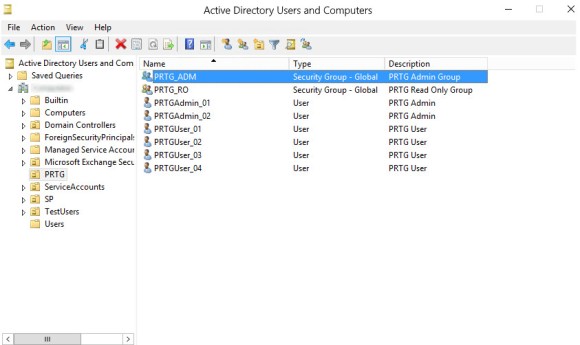
Bénéficiez d’une visibilité complète grâce aux tableaux de bord en temps réel, aux alertes et aux capteurs personnalisables
Assurez-vous que le système du serveur central PRTG est membre du domaine Active Directory auquel vous souhaitez l'intégrer. Vous pouvez vérifier et, si nécessaire, modifier ce paramètre via le Panneau de configuration de Windows :
Dans l'étape suivante, vous devez fournir les détails de votre domaine Active Directory local dans PRTG :

Les alertes personnalisées et la visualisation des données vous permettent d'identifier et de prévenir rapidement toutes sortes de problèmes.
Répétez ces étapes pour le groupe d'utilisateurs PRTG_RO afin de créer un second groupe d'utilisateurs qui n'ont que des droits d'accès en lecture pour PRTG. Dans ce cas, laissez le paramètre par défaut sous Droits administratifs.
Désormais, les membres des groupes Active Directory définis peuvent se loguer à PRTG avec les droits d'accès correspondants.

Dans l'arborescence des équipements, PRTG crée automatiquement de nouveaux groupes portant le nom [nom_du_groupe] home pour chacun des groupes d'utilisateurs Active Directory intégrés.
N'oubliez pas de définir les droits d'accès des groupes qui s'appliquent aux objets de l'arborescence des équipements ainsi qu'aux bibliothèques, cartes et rapports. Vous pouvez le faire dans les paramètres d'un objet dans la section Droits d'accès.
Le plus simple est de définir les droits d'accès des groupes dans les paramètres du groupe racine.
